Selles õpetuses näitan sulle samme, mida graafik peab ette võtma dokumendi Adobe InCopy kasutamiseks avamiseks ja ettevalmistamiseks. Vaatame läbi kasutajate loomise ja asjakohased juhtpaneelid, mis on InCopyga koostööks olulised. Siin kirjeldatud sammud on olulised sujuva töökorralduse tagamiseks ja selleks, et kõik osapooled mõistaksid ja täidaksid oma ülesandeid.
Olulisemad teadmised
- InDesignis kasutaja loomine on esimene samm dokumendi InCopyks ettevalmistamisel.
- On oluline määratleda eelnevalt, milliseid elemente dokumendis muuta tuleb.
- Dokumendi elemendid peaksid olema organiseeritud eraldi kihil, et muutmine oleks lihtsam.
- Vajalike juhtpaneelide kontrollimine enne tööd on samuti oluline tõhusa töökorralduse tagamiseks.
Samm-sammult juhend
Dokumendi InCopy kasutamiseks avamiseks pead alustuseks kasutama InDesigni. Selle sammu käigus valmistame dokumendi ette ja loome kasutajad.
Graafik on selle protsessi keskpunkt. Ta valmistab dokumendi ette, jagab ülesandeid ja võib võimalikke probleeme ise lahendada. Seetõttu on oluline, et sina, kui graafik, tutvuksid InCopy töökorraldusega.
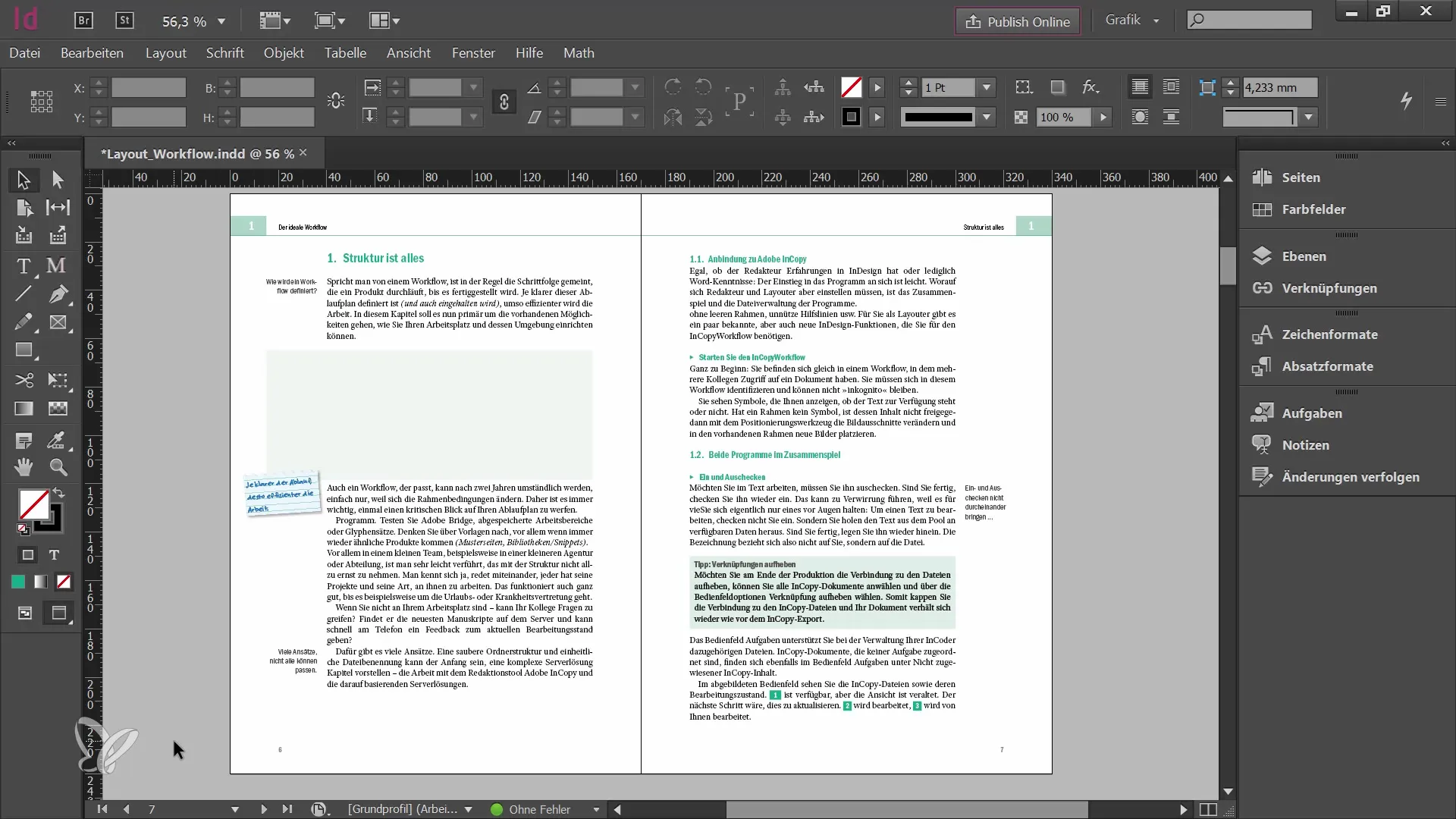
Koostöö tegemisel on oluline, et iga dokumendiga töötav isik suudaks ennast identifitseerida. InDesignis on selleks funktsioon „Fail“ ja seejärel „Kasutaja“. Siin saavad kõik InCopy või InDesigniga töötavad inimesed luua kasutajanime ja valida värvi.
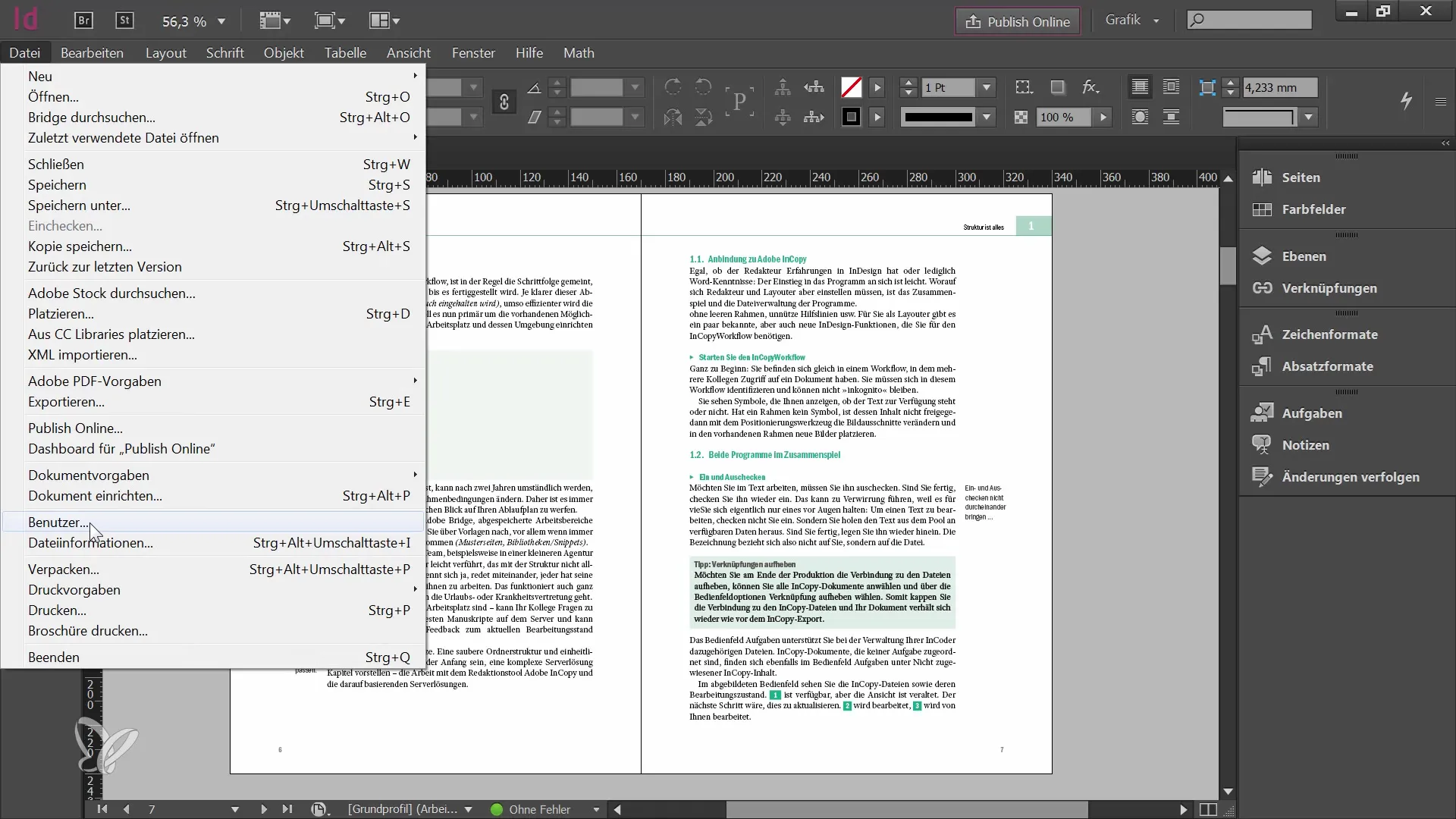
Sisesta oma nimi ja vali värv. Jälgida tuleks, et seda sammu ei unustataks, sest kui üritad dokumendi avamist teha, hoiatab sind InDesign selle eest, kui selle vahele jätsid.
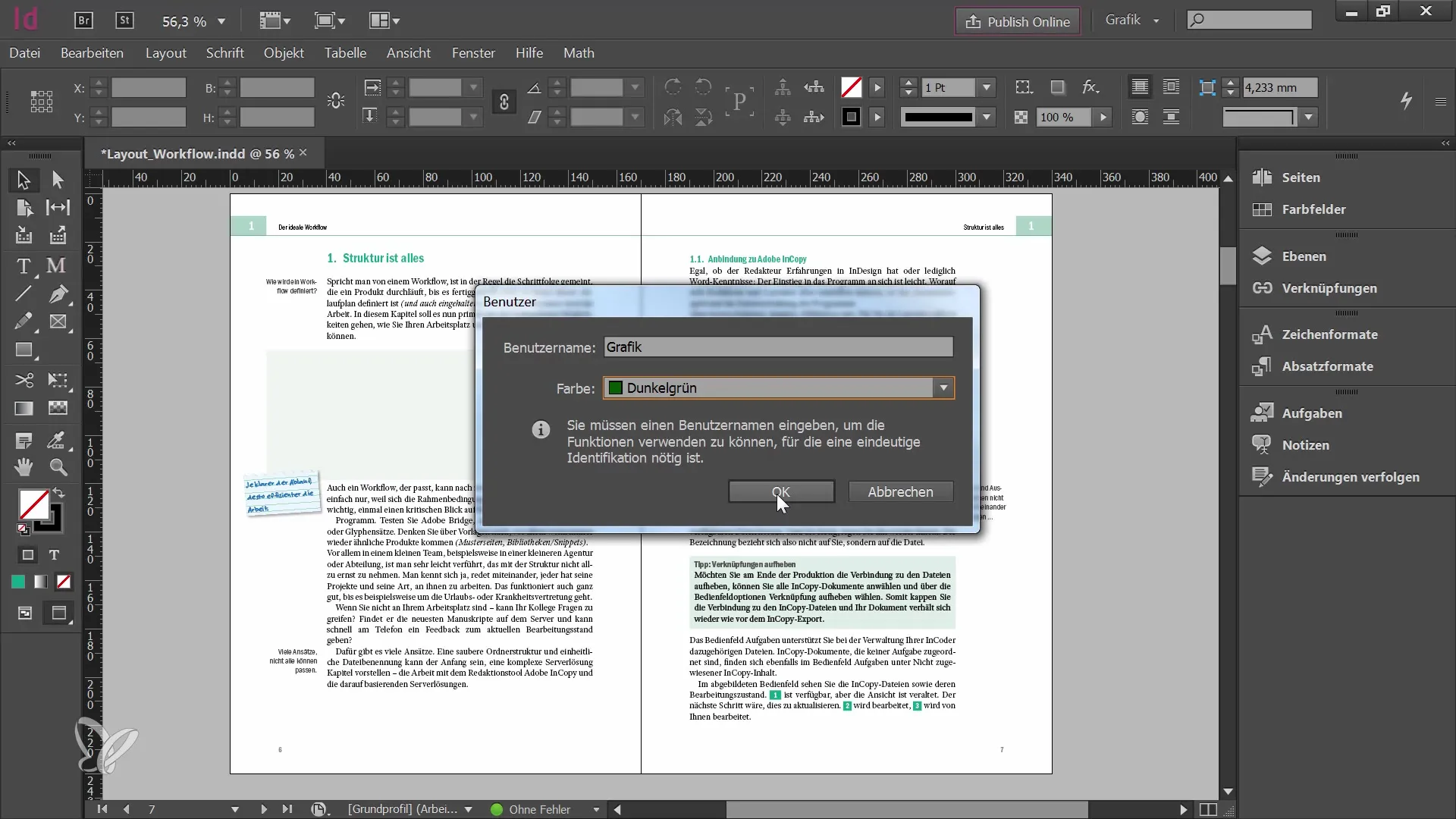
Kui oled oma kasutaja loonud, on oluline kontrollida, kas sinu dokumend on tõesti InCopy kasutamiseks valmis. Üks tähtis aspekt siin on eelnevalt määrata, milliseid elemente InCopy-s muuta tuleb.
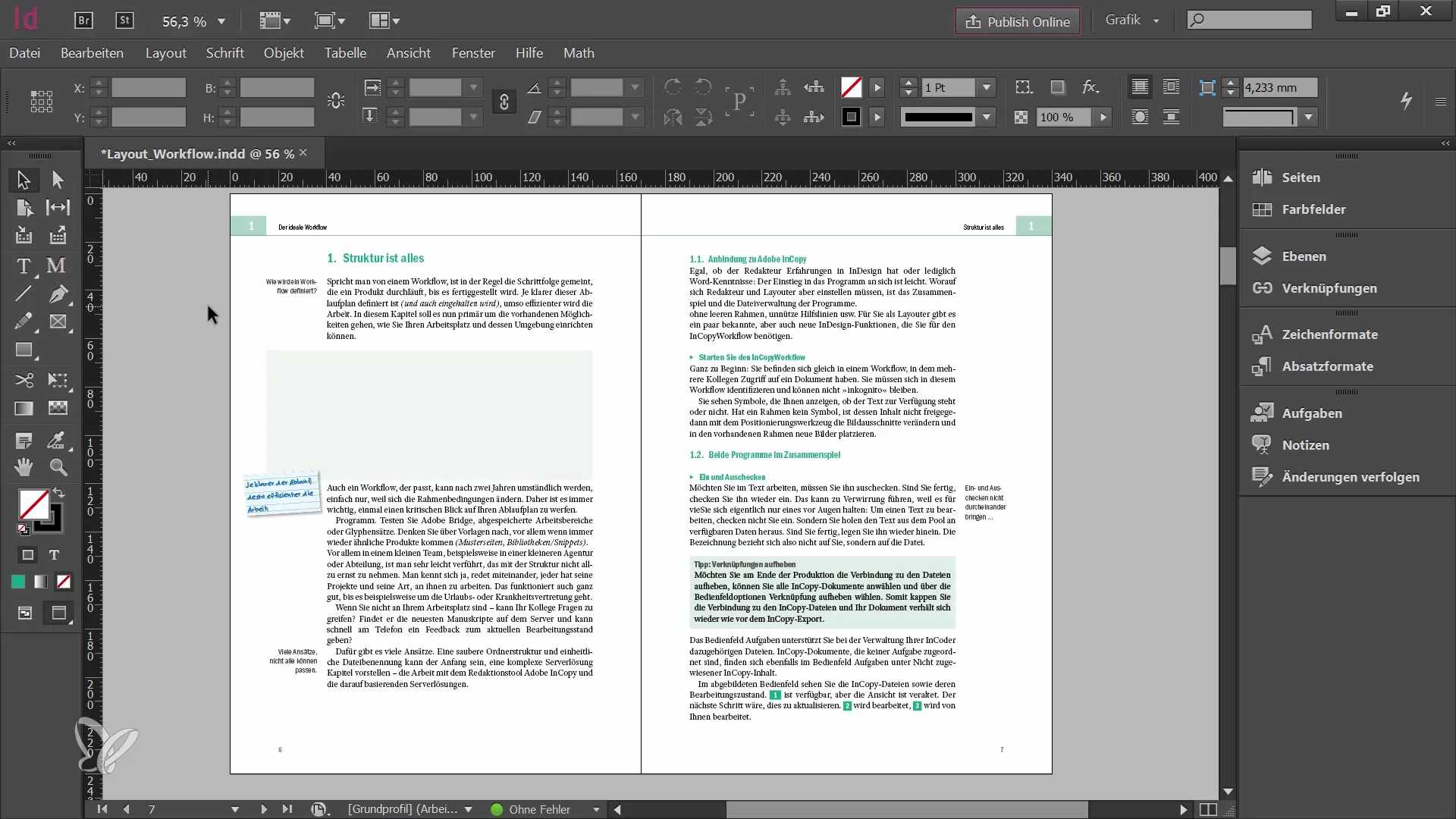
Sul on võimalus avada kõik elemendid või keskenduda ainult graafikutele või tekstidele. Olenevalt olukorrast võid valida teatud elemendid ja need avada.
Huvitav meetod on töötada kihtide abil. Kõik sisu, mis antakse redaktsioonile muutmiseks, peaksid olema eraldi kihil. See on eriti kasulik projektide puhul, kus on palju erinevaid raame.
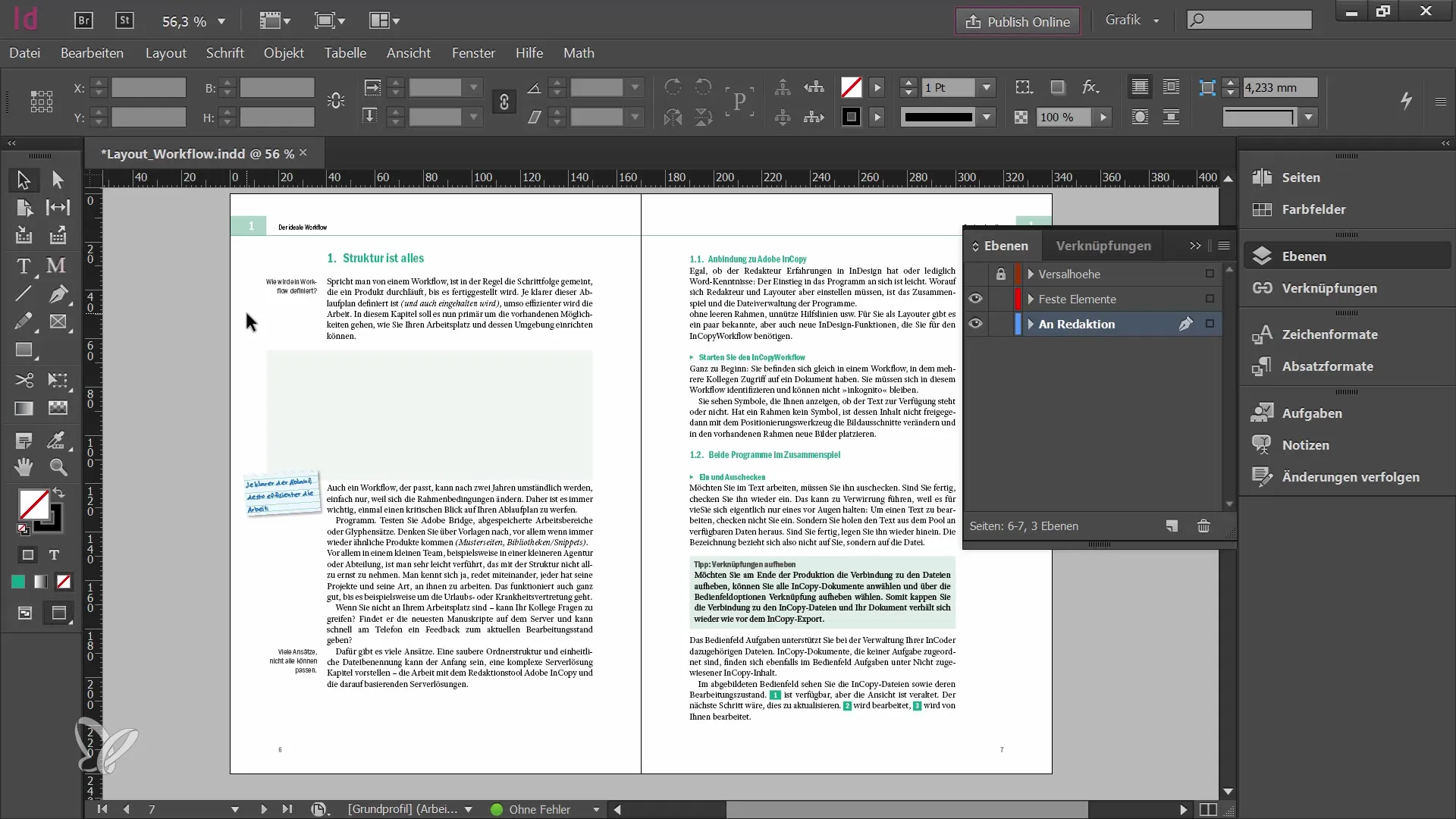
Enne dokumendi avamist veendu, et kõik asjakohased elemendid oleksid õigel kihil. On oluline, et midagi, mida toimetusele muuta ei tohi, ei vabastataks kogemata.
Kui dokumend on ettevalmistatud, saad selle InCopy jaoks vabastada. Enne seda veendu, et kõik juhtpaneelid, mida oma töös vajad, oleksid valmis.
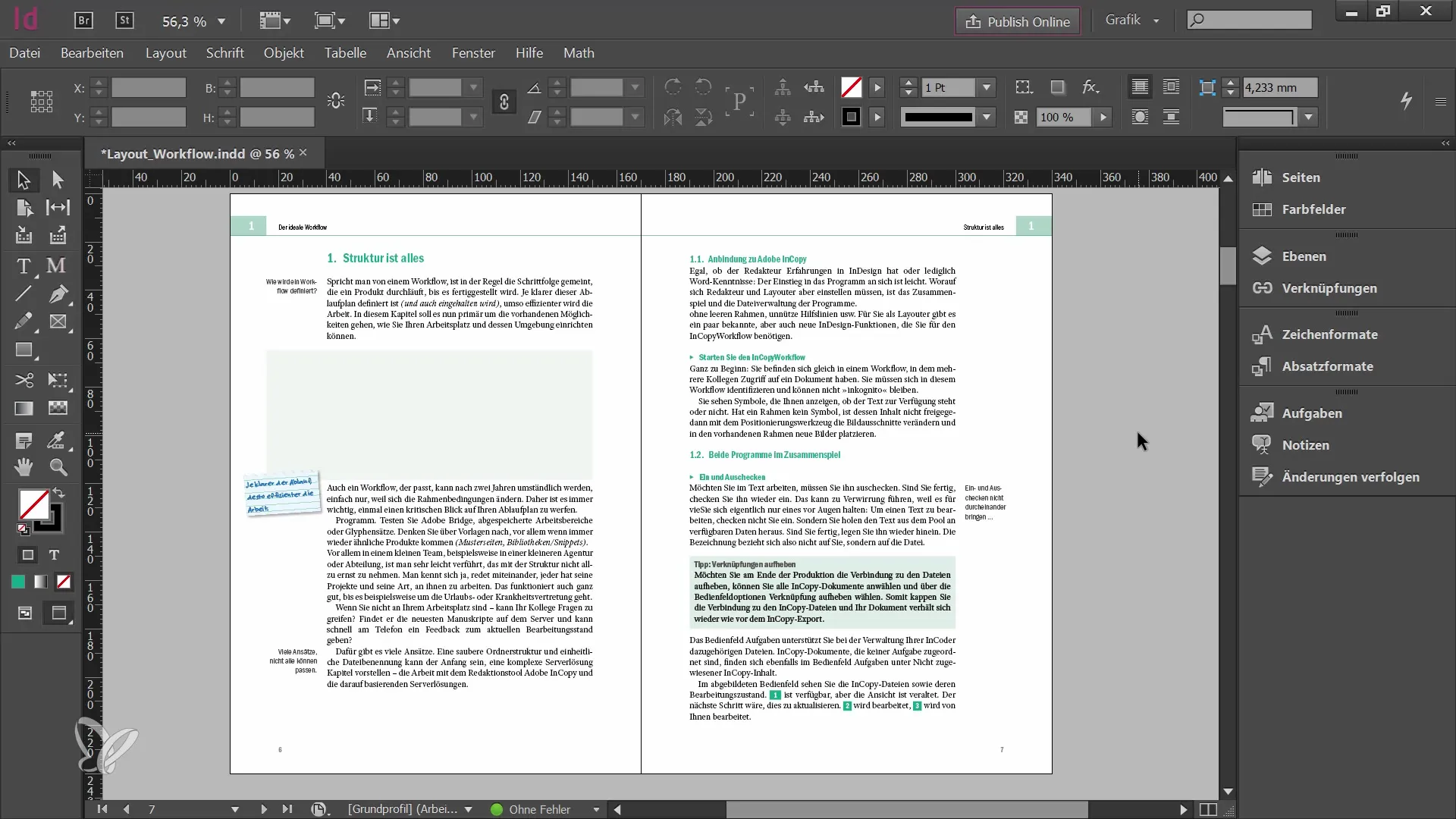
Selles sammus avan paleti "Ülesanded". See aitab hoida ülevaadet kõigist töökorralduskavas seisvatest ülesannetest. Samuti tulevad siin kasuks märkmed, et fikseerida muudatusi ja otsuseid toimetamisel.
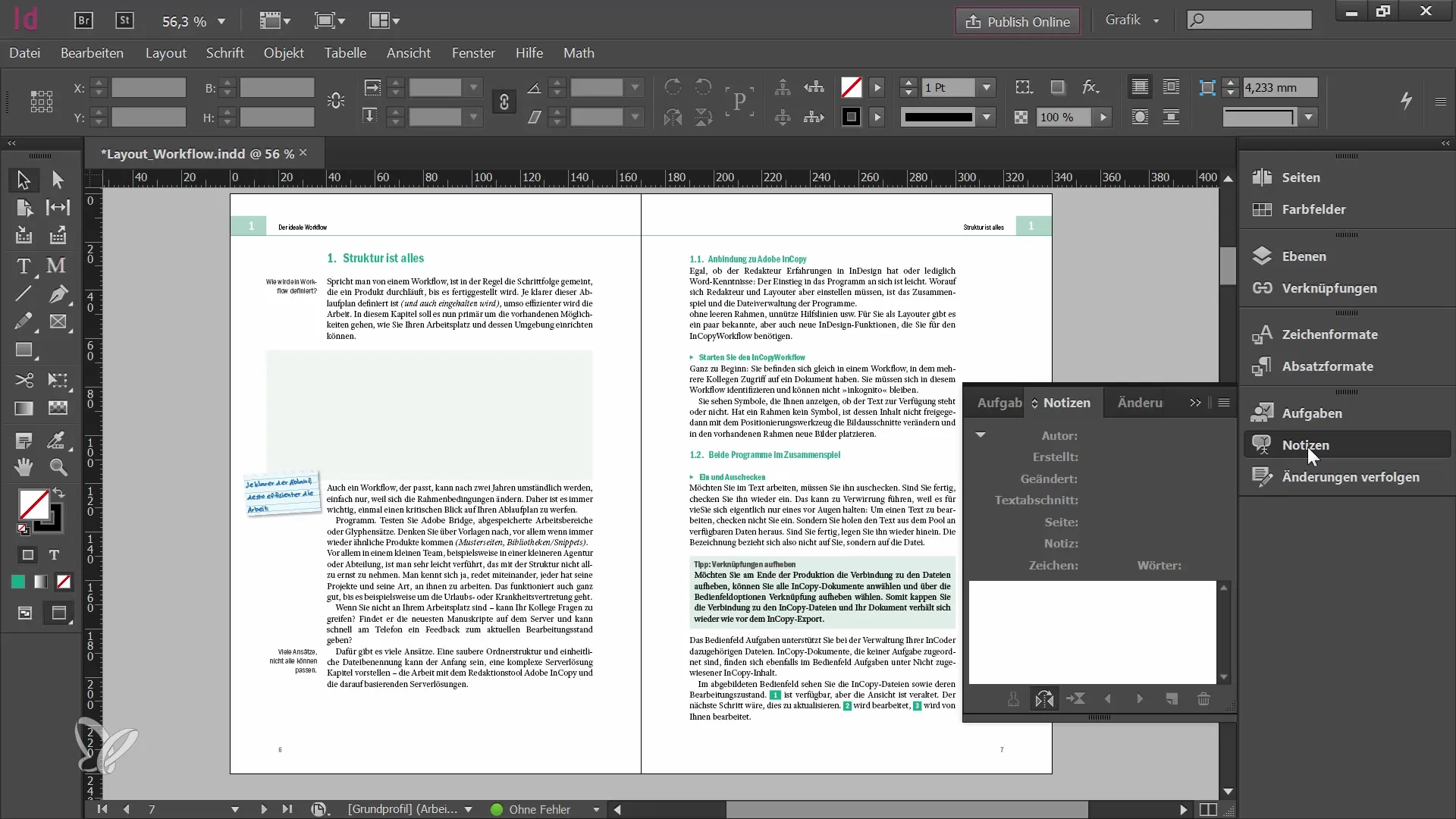
Samuti on InCopy töökorralduses oluline "Muudatuste jälgimine". Siin kuvatakse tekstide ja sisu muudatused, mis võimaldab sul lihtsalt uuendusi hallata.
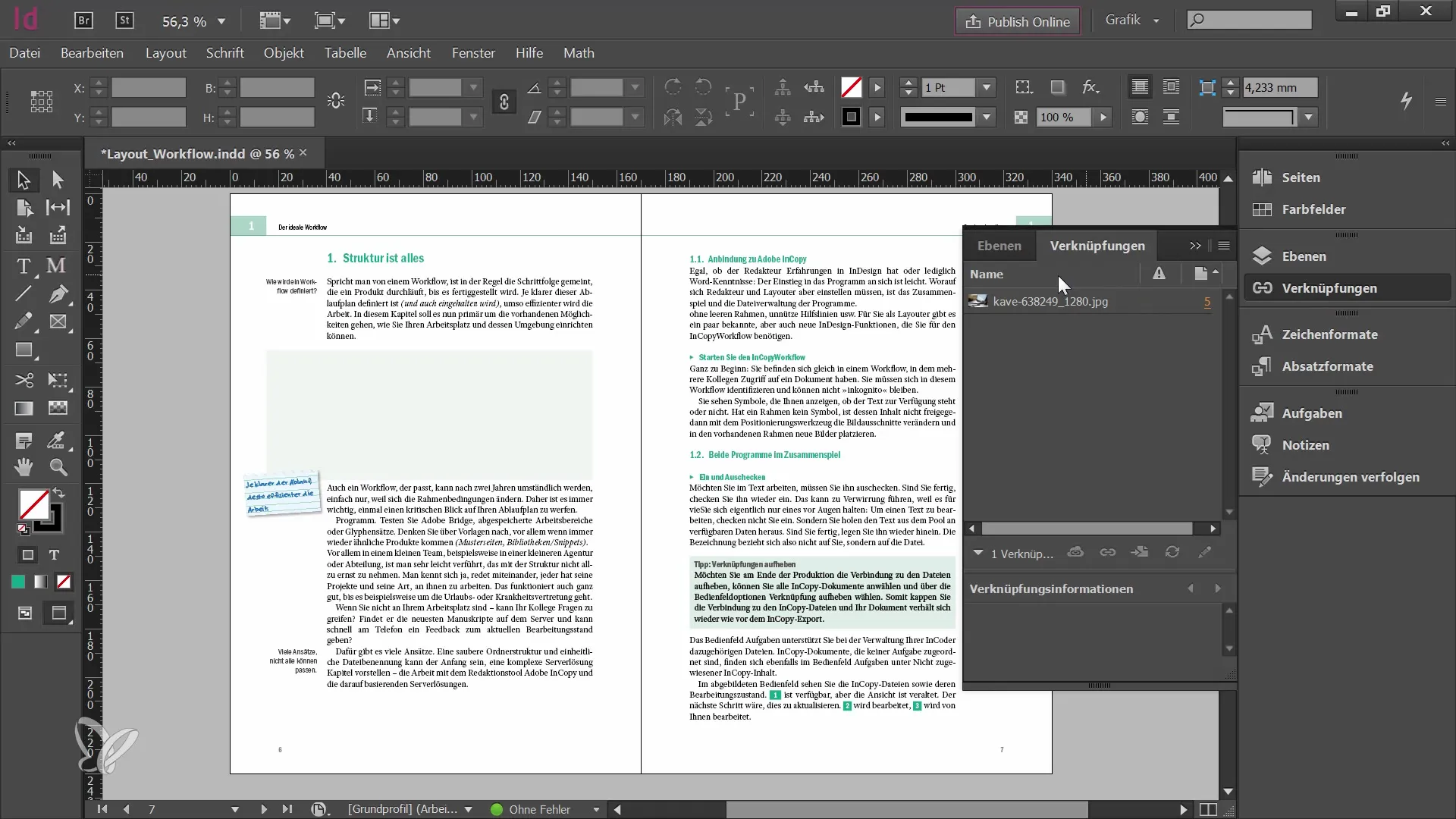
InCopy töökorralduses on olulised ka lingid. Nendega saad sisu ja tekstid värskendada, uuesti lingistada või lisada, täpselt nagu teistes programmides võimalik on.
Kokkuvõte
Selles juhendis olete õppinud, kuidas ette valmistada dokument InCopy ja millised sammud on vajalikud kasutajate loomiseks ning sobivate juhtpaneelide kontrollimiseks töövoos. Need sammud on olulised optimaalseks koostööks graafiku ja toimetuse vahel.
Korduma kippuvad küsimused
Kuidas luua uus kasutaja InDesignis?Mine Fail > Kasutajad ja sisesta oma kasutajanimi ning värv.
Mida peaksin enne dokumendi InCopy jaotamist silmas pidama?Kontrolli, kas kõik asjakohased sisud on õigel tasemel ja kas sul on avatud kõik vajalikud juhtpaneelid.
Kuidas saan jälgida muudatusi InCopy-s?Kasuta funktsiooni „Muudatuste jälgimine“, et näha kõiki tekstide ja sisude muudatusi.
Mis kasu on sisude organiseerimisest eraldi tasemel?See hõlbustab toimetamist ja takistab valede sisude vabastamist toimetuse jaoks.


